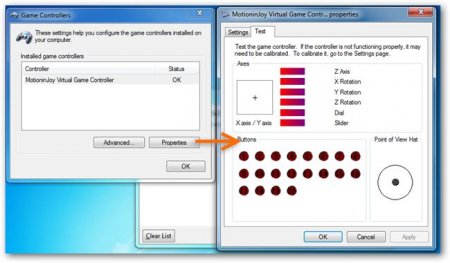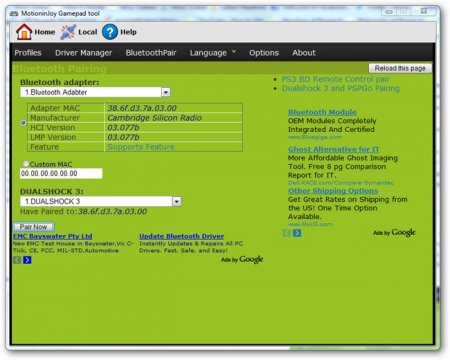Як підключити геймпад від PS3 до ПК: поради та інструкції
Багато сучасні геймери віддають перевагу грати за допомогою геймпадів. Ці пристрої допомагають зануритися в ігровий процес і з комфортом проводити час, особливо якщо використовувати бездротові моделі девайсів. На полицях магазинів можна відшукати різні джойстики як для ПК, так і для ігрових приставок. Останні часто змушують працювати на комп'ютерах. Далі постараємося з'ясувати, як підключити геймпад від PS3 до ПК. Чи можна так робити? Що знадобиться для успішного завершення операції?
Але що робити, якщо захотілося пограти на "рідному" девайсі? Можна замислюватися про те, як підключити геймпад від PS3 до ПК? Так, це цілком нормальна думка. Джойстики від PlayStation 3 чудово підключаються до комп'ютерів і лептопа. Але як впоратися з цим завданням?
Можливість підключення
В ідеалі підключають до комп'ютерів спеціалізовані геймпади – для Windows та інших операційних систем. "Рідні" джойстики працюють справно, рідко виходять з ладу, їх простіше налаштовувати.Але що робити, якщо захотілося пограти на "рідному" девайсі? Можна замислюватися про те, як підключити геймпад від PS3 до ПК? Так, це цілком нормальна думка. Джойстики від PlayStation 3 чудово підключаються до комп'ютерів і лептопа. Але як впоратися з цим завданням?
Способи підключення
Для початку доведеться здійснити невелику підготовку і вибрати метод синхронізації девайсів. Замислюючись над тим, як підключити геймпад до комп'ютера, користувач може скористатися: провідним підключенням через USB; Bluetooth-з'єднанням. Все залежить від моделі джойстика. Далі розглянемо всі можливі варіанти розвитку подій.Що знадобиться?
Як підключити геймпад до комп'ютера? Юзеру необхідно в обов'язковому порядку підготуватися. Тоді досліджуваний процес доставить мінімум турбот. В ідеалі перед підключенням джойстика юзеру потрібно підготувати: геймпад від PS3; драйвери обладнання; USB-кабель; Bluetooth-адаптер; емулятор геймпада (для налаштування кнопок). От і все. Основна маса складових зазвичай входить в комплект до геймпаду. Тому підготовка не викликає проблем. Хіба що проблематично відшукати драйвери.Підключення через USB
Як підключити геймпад від PS3 до ПК? Наприклад, через USB. Зробити це не так вже і важко, але доведеться постаратися. Інструкція щодо втілення задуму в життя має наступну форму: Вставити USB-кабель в геймпад, а потім підключити його до USB-роз'єму на ПК. Бажано заздалегідь включити комп'ютер і встановити Інтернет-з'єднання. Почекати, поки геймпад зарядиться, а потім натиснути на ньому кнопку "Вкл.". Завантажити додаток MotionJoy і розпакувати відповідний архів. Встановити отриману утиліту. Запустити MotionJoy і відкрити розділ Driver. Вибрати відповідний драйвер. Клацнути по кнопці Load. Перейти в розділ "Профайли" і вибрати там Select one mode. Можна налаштувати джойстик під себе. Поставити відмітку біля напису Custom. Справу зроблено. Тепер можна спокійно користуватися джойстиком.Без проводів
А як підключити бездротовий геймпад? Це більш зручний метод. Зазвичай він не викликає ніяких труднощів. Юзеру належить: Зарядити джойстик. Вставити в ПК Bluetooth-адаптер від пристрою і включити на комп'ютері блютуз. Встановити MotionJoy. Включити геймпад і повторити раніше запропоновані вказівки. Відкрити розділ BluetoothPair-Bluetooth MotinJoy. Вибрати відповідне обладнання і натиснути на Pair. На цьому активні дії можна закінчити. Джойстик буде нормально працювати на комп'ютері.DualShock 3
А як підключити геймпад від PS3 до ПК, якщо мова йде про пристрої DualShock 3 Sixais? Це найважча задача. Керівництво з підключення джойстика буде мати наступний вигляд: Завантажити архів Sixaxis + BT. Розпакувати отриманий архів, потім запустити "БлютузДонгл" і оновити драйвери для нього через FreeBT USB. Запустити Config Josticks з PPJoy і додати новий геймпад, після чого здійснити налаштування кнопок. Підключити Siaxais через USB і запустити BTSix. Клацнути по кнопці "Адреса". Підключити BluetoothDongle, якщо це не було зроблено раніше, здійснити запуск BTSix і натиснути на центральну кнопку на геймпаді. Тепер можна спокійно грати. Ми з'ясували, як підключити геймпад від PS3 до ПК. Якщо постаратися, можна впоратися з поставленим завданням за кілька хвилин. Важливо: кроки 4 і 5 підходять для проводового підключення, 6 крок – для бездротового.Цікаво по темі

Як підключити блютуз-навушники до комп'ютера: інструкції і поради
Комп'ютери - пристрої, до яких можна підключити різноманітні девайси. Кожен сучасний користувач повинен знати, як працювати з гарнітурою і простими

Як налаштовувати джойстик на ПК. Способи підключення гейпадов до комп'ютера
Сучасні гравці прагнуть до максимального комфорту під час ігрового процесу. Раніше управління здійснювалося ...

Як підключити джойстик від ПК до PS3: поради, рекомендації, інструкції
Ігри на комп'ютері і ігрових приставках стали зручніше завдяки геймпадам. Віддалене управління дозволяє розслабитися і грати з комфортом. Частенько

Як підключити Dualshock 4 до ПК? Покрокова інструкція
Сучасні комп'ютери мають можливість підключення не тільки клавіатур, колонок і мишок, але і різноманітних ...

Як підключити геймпад від PS3 до ПК? Інструкція з підключення джойстика PS3
Геймери все частіше і частіше замислюються над тим, як підключити геймпад від PS3 до ПК. Чи можна взагалі ...